关于Android与JS网页端的交互,网上有很多教程,刚做这功能,参考了多方资料,最终出来后觉得简单,但是为实现的话有诸多小问题,最终效果如下:
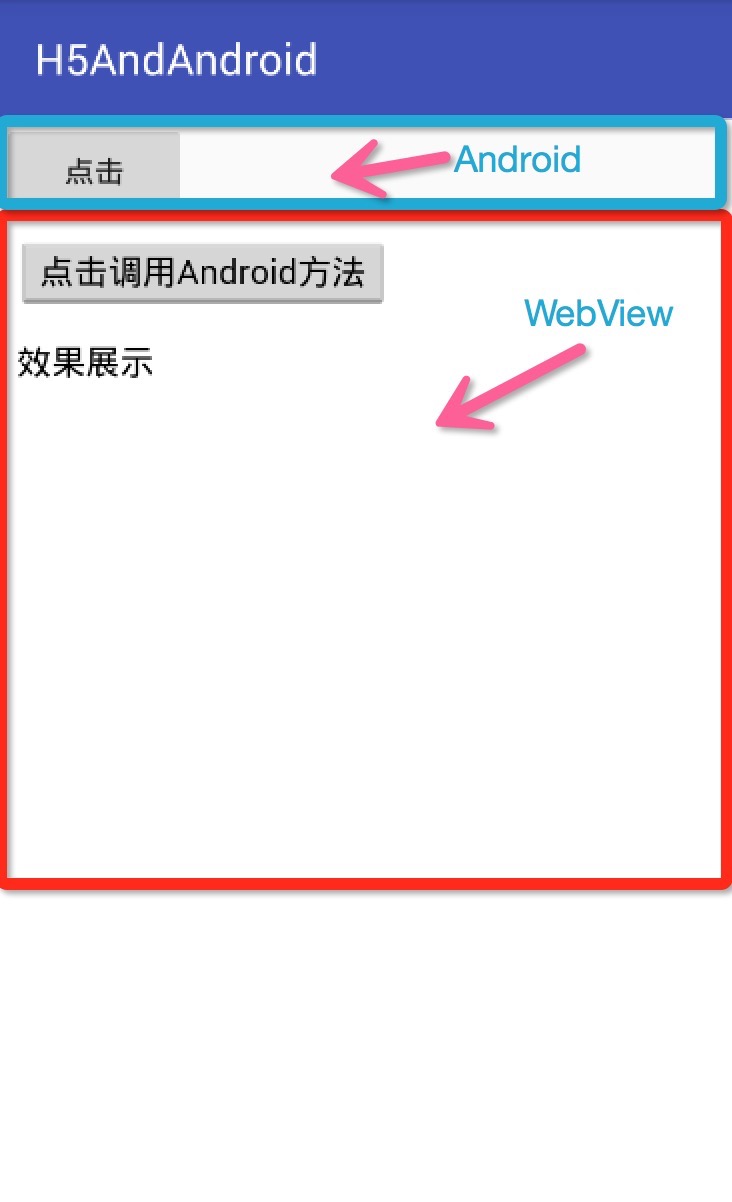
现在简单整理一下:(直接贴代码,注释详细,应该能懂的):
一、首先是网页端,这个就是一些简单的标签语言和JS函数:

<!DOCTYPE html PUBLIC "-//W3C//DTD HTML 4.01 Transitional//EN" "http://www.w3.org/TR/html4/loose.dtd"> <html> <head> <meta http-equiv="Content-Type" content="text/html; charset=UTF-8"> <title>H5 And Android</title> <script> //定义本地方法 效果提供给Android端调用 被调用后将获得参数值 function callH5(data){ document.getElementById("result").innerHTML="result success for Android to:"+data; } //定义本地点击事件 效果调用Android方法 传递参数给Android客服端 function myOnclick(){ document.getElementById("result").innerHTML="按钮被点击了" //调用android本地方法 调用对象由Android定义实例化,调用方法由Android提供 (具体对象名和方法待定,可变更) myObj.callAndroid("弹窗显示回调成功了~~~"); } </script> </head> <body> <button id="button" onclick="myOnclick()">点击调用Android方法</button> <p/> <div id="result">效果展示</div> </body> </html>
该代码已经放于个人服务器上,提供地址,有需要的童鞋可以直接使用:http://lvyerose.com/h5andAndroid.html
二、接下来就是Android中加载web网页,并且设置完成交互了,直接上代码,也有详细注释:

1 package com.lvyerose.h5andandroid; 2 3 import android.annotation.SuppressLint; 4 import android.os.Bundle; 5 import android.support.v7.app.AppCompatActivity; 6 import android.support.v7.widget.Toolbar; 7 import android.view.View; 8 import android.webkit.JavascriptInterface; 9 import android.webkit.WebView; 10 import android.widget.Toast; 11 12 public class MainActivity extends AppCompatActivity { 13 private WebView mWebView; 14 public void onCreate(Bundle savedInstanceState) { 15 super.onCreate(savedInstanceState); 16 setContentView(R.layout.activity_main); 17 Toolbar toolbar = (Toolbar) findViewById(R.id.toolbar); 18 setSupportActionBar(toolbar); 19 20 mWebView = (WebView) findViewById(R.id.webView); 21 initWeb(); 22 23 } 24 25 @SuppressLint({"JavascriptInterface", "SetJavaScriptEnabled"}) 26 void initWeb(){ 27 //设置编码 28 mWebView.getSettings().setDefaultTextEncodingName("utf-8"); 29 //支持js 30 mWebView.getSettings().setJavaScriptEnabled(true); 31 32 //设置本地调用对象及其接口 33 //第一个参数为实例化自定义的接口对象 第二个参数为提供给JS端调用使用的对象名 34 mWebView.addJavascriptInterface(new Contact() { 35 36 @JavascriptInterface //必须加的注解 37 @Override 38 public void callAndroid(String phone) { 39 Toast.makeText(MainActivity.this, phone, Toast.LENGTH_LONG).show(); 40 } 41 }, "myObj"); 42 //载入js 43 mWebView.loadUrl("http://lvyerose.com/h5andAndroid.html"); 44 45 findViewById(R.id.button).setOnClickListener(new View.OnClickListener() { 46 @Override 47 public void onClick(View v) { 48 //Android调用Js方法,其中参数 'Android OK !!!' 可传入变量 效果如下: 49 // mWebView.loadUrl("javascript:callH5('"+str+"')"); 50 mWebView.loadUrl("javascript:callH5('Android OK !!!')"); 51 52 } 53 }); 54 } 55 //定义接口,提供给JS调用 56 interface Contact { 57 @JavascriptInterface 58 void callAndroid(String phone); 59 60 } 61 62 63 64 }
由此2步,即可完成交互效果~~~如有疑问,欢迎FQ~~~
